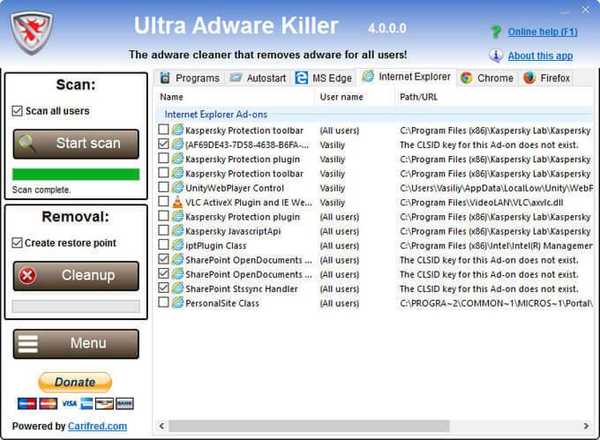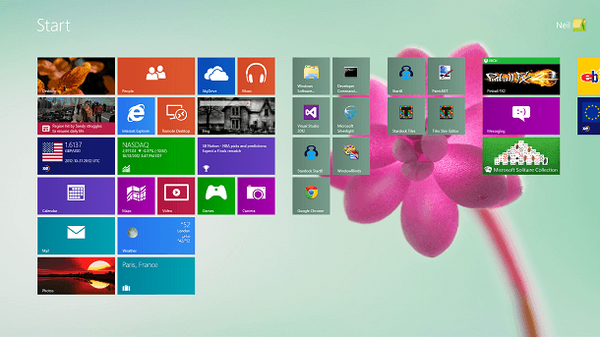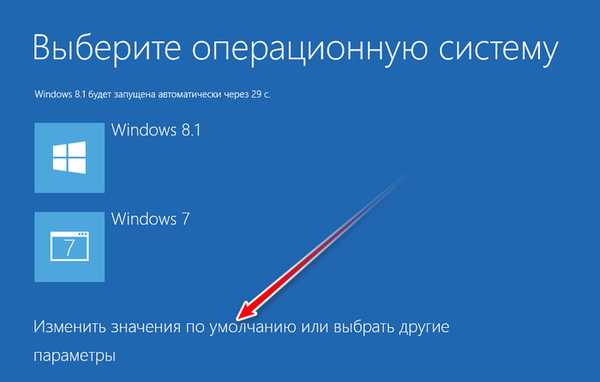
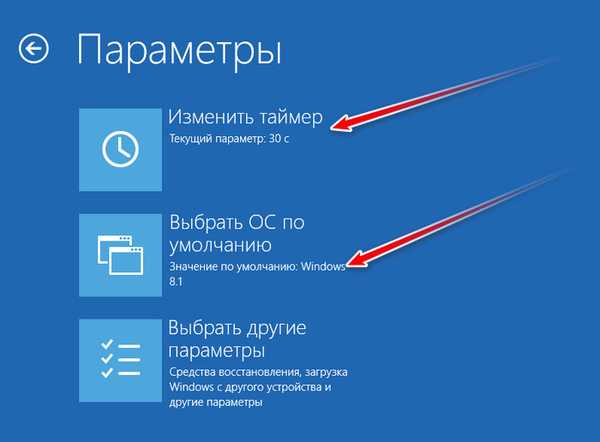
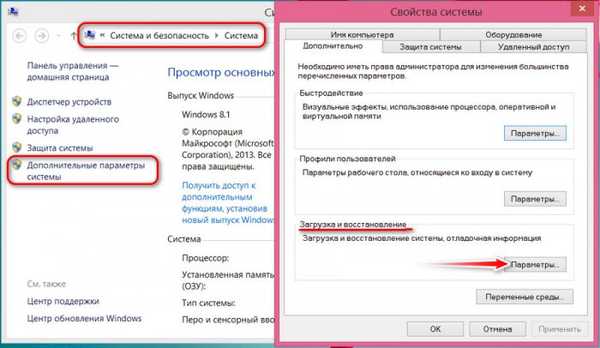

iReboot to bezpłatne narzędzie firmy NeoSmart Technlogies, twórcy słynnego programu EasyBCD do edycji programu ładującego system Windows. Ten program osiada w zasobniku systemu operacyjnego i działa w tle. Po kliknięciu jego ikony prawym przyciskiem myszy zobaczysz małe menu z wyborem zainstalowanego systemu Windows. W menu umieszczamy znacznik wyboru żądanego systemu operacyjnego, który uruchomi się po ponownym uruchomieniu komputera lub następnym razem, gdy komputer zostanie włączony. Rozpocznie się bezpośrednio, omijając okno multiboot.
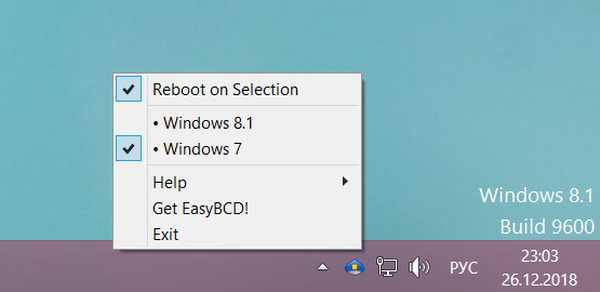
Program działa tylko z systemem operacyjnym dodanym do bootloadera tego, w którym działa iReboot. Jeśli system Windows znajduje się na innym dysku twardym, ma własny moduł ładujący i uruchamia się poprzez menu wyboru urządzenia rozruchowego systemu BIOS, iReboot go nie wykryje. Ale taki system Windows (jak każdy inny, którego rekord rozruchowy został usunięty lub pierwotnie nieobecny), można łatwo dodać do menu rozruchowego głównego systemu - za pomocą programu EasyBCD. W menu iReboot znajduje się pozycja „Get EasyBCD!”, Która prowadzi do strony pobierania tego programu.
Zainstaluj EasyBCD, uruchom, kliknij „Dodaj wpis”. W pierwszej zakładce „Windows” wskaż: • Typ - najnowsza wersja systemu; • Nazwa - ustaw dogodną dla nas nazwę systemu, sposób jej wyświetlania w menu uruchamiania z wielu systemów operacyjnych i iReboot; • Dysk - litera partycji systemowej. W rezultacie kliknij zielony przycisk plus.
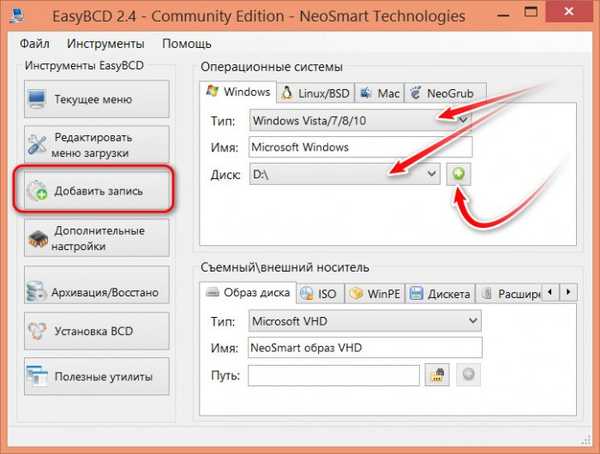
Tagi dla artykułu: Pobierz programy Multiboot